Hilfe bei Excel: wie finde ich die einfachste Lösung zu der Tabelle?
hallo,
mich habe folgende excel Tabelle:
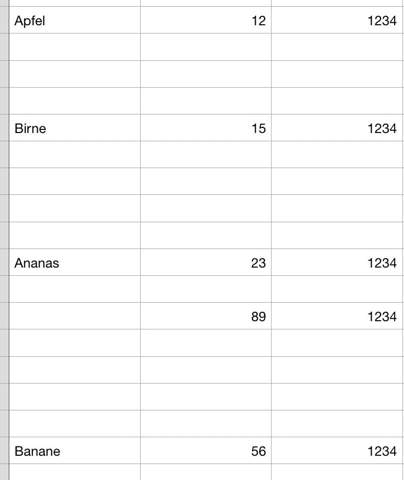
diese sollte am Ende so aussehen:
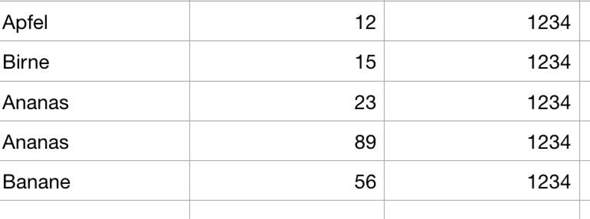
Frage: wie bekomme ich nun am besten meine vorgestellte Tabelle?
was ich bereits gemacht habe: ich habe die leeren Zeilen raus löschen lassen - Problem dabei dass bei Ananas die 89 raus gelöscht werden, weil ja in Spalte A die Bezeichnung Ananas fehlt.
es ist keine Option Ananas manuell einzufügen. Die Tabelle ist nur fiktiv und die original Tabelle ist um weiten länger - sodass es ewigkeiten dauern würde, die Namen zu kopieren.
hat vielleicht jemand eine einfache Lösung? Die nicht lange dauert und umständlich ist.
5 Antworten
Ich würde es so machen, dass ich in die vierte Spalte eine Formel bastle, die abgefragt, ob Spalte 1, 2 und 3 leer ist oder nicht. Wenn nicht alle Spalten leer sind, eine 1 setzen, ansonsten 0. Nun musst du nur noch nach 0 filtern und die dann löschen
Wenn die leeren Zellen immer mit dem vorherigen Eintrag gefüllt werden soll, würde ich das mit einem Makro lösen.
Zum Beispiel, Wert von A1 in Variabel speichern. Wenn B1 leer, dann B1=A1, wenn C1 leer, dann C1=A1 wenn nicht leer, dann ist C1 der neue Wert.
Musst halt schauen, wie gross deine Tabelle ist.
Noch eine Idee. Das Problem ist ja die fehlende Bezeichnung in der linken Spalte. Also per Hilfsspalte da Inhalte produzieren. Formel etwa (wäre jetzt super in Z1S1-Notation zu machen) wenn wir annehmen die Hilfsspalte wäre eine Spalte rechts neben den Bezeichnungen
=wenn(istleer(zelle_links); zelle_links_Zeile_minus_eins; zelle_links)
Damit wird die ganze Spalte gefüllt. Filter lassen sich jetzt verwenden. Pivot-Tabellen genauso. Oder die Hilfsspalte kopieren und Werte einfügen lassen, dann ginge auch Sortieren zur Bereinigung.
Ich würde einen Autofilter machen, nach allem was "nicht leer" ist filtern. Dann alles gefilterte in eine neue Tabelle kopieren (oder rechts daneben) und am Ende die "alten Spalten" löschen.
Danke. Das habe ich ebenfalls schon ausprobiert, mit Filtern arbeite ich bereits. Dann habe ich aber das „Problem“ dass bei „Ananas“ nicht der Name steht. Sondern
Ananas | 23
(leer) | 89
gewünscht ist ja :
Ananas | 23
Ananas | 89
Dann hilft nach meiner Antwort auf die Schnelle nur eine eingefügte Hilfsspalte rechts der "Wortspalte" mit einer entsprechenden Formel nach dem Motto: "Ist die Zelle links leer nimm das Wort der darüberliegende Wort ansonsten nimm das Wort"
Angenommen, "Apfel" steht in A1, dann schreibe in A2:
=A1
Enter. A2 auswählen.
Drücke STRG & C zum kopieren.
Drücke F5. Es öffnet sich das "Gehe zu" Fenster.
Klicke auf "Inhalte" - "Leerzellen" - OK.
Drücke STRG & V zum Einfügen.
GANZE Spalte markieren.
Rechtsklick in eine markierte Zelle:
Kopieren
Nochmal Rechtsklick:
Einfügen --> WERTE.
So, jetzt sind in Spalte A alle Zellen gefüllt, jeweils mit den Namen die darüber standen.
Nun kannst Du Spalte B nach "leer" sortieren und die ZEILEN löschen.
Den Filter aufheben.
Fertig.
Klappe es?
Danke!! Das hat funktioniert. ABER durch das F5 und nach Leerzeilen suchen hat man alles dupliziert. Auch die Werte. Ist aber halb so schlimm, da man durch Daten > Duplikate entfernen das super lösen kann, dieser löscht dann alles doppelte. Vorausgesetzt es sind die selben Formatierungen ;)
Stimmt, DAS hatte ich bei meiner Testumgebung nicht berücksichtig.
Aber Du hast es ja hinbekommen.
Du könntest auch VORHER wie von beelee beschrieben, die relevanten Zeilen markieren. Oder?
z.B. ich würde mit "Verketten" in einer Hilfsspalte arbeiten und per "Autofilter die leeren Zeilen anzeigen lassen und löschen.
Banane Ananas usw. müsstest Du manuell nachpflegen oder nach der Bereinigung per Formel eintragen lassen.
Danke. Daran habe ich auch schon gedacht und ausprobiert. Dennoch muss ich ja dann „Ananas“ noch manuell einfügen bzw. Die 0/1 ersetzten. Das ist eben so umständlich. Die Formel kann man auch nicht runter ziehen? Da die Spalten dazwischen immer unterschiedlich sind. Mal 2 mal 3 leere Zeilen. Das funktioniert ist aber nicht grade optimal